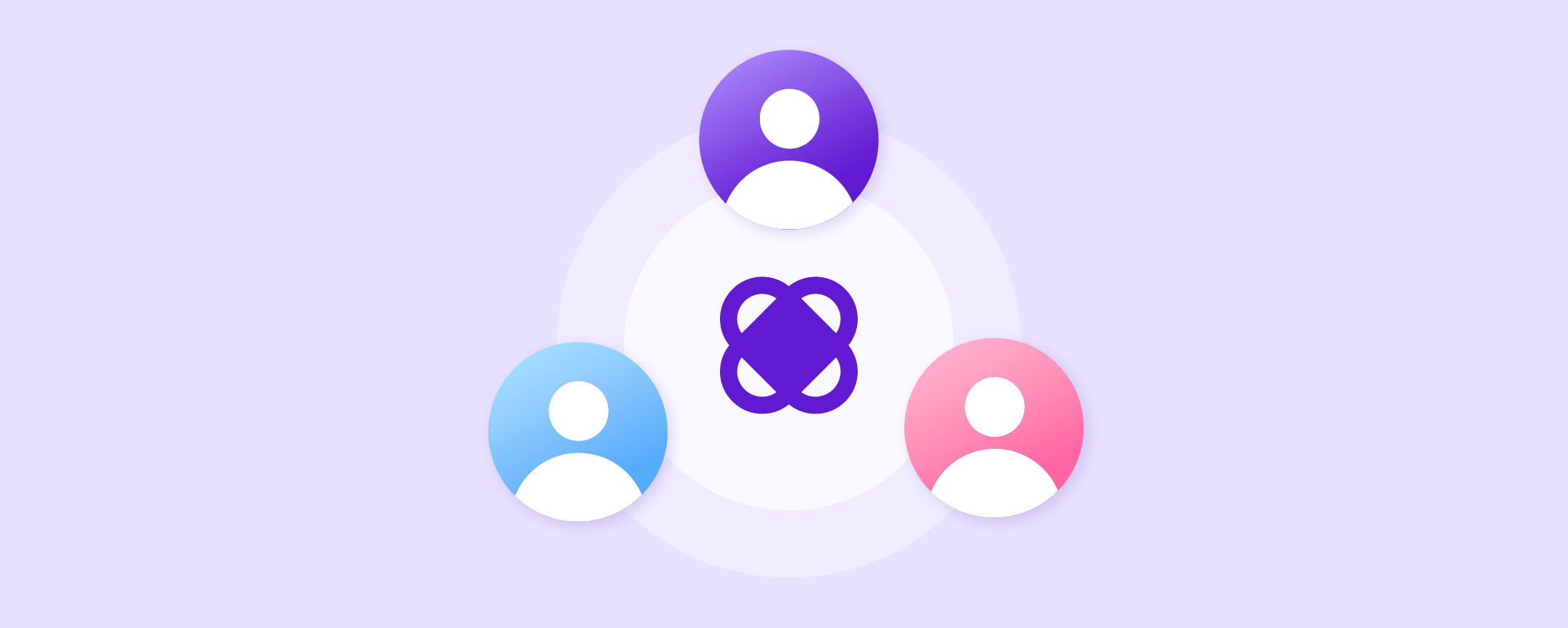
1. 작업공간 생성하기
1-1) 대시보드 좌측 상단 작업공간 옆의 + 버튼을 눌러주세요. 그리고 나오는 팝업에서 새 작업공간의 이름을 입력하고 [만들기]를 눌러주세요.작업공간의 이름은 소유자와 관리자만 변경 가능해요. 작업공간을 생성한 유저는 자동으로 해당 작업공간의 소유자가 돼요.
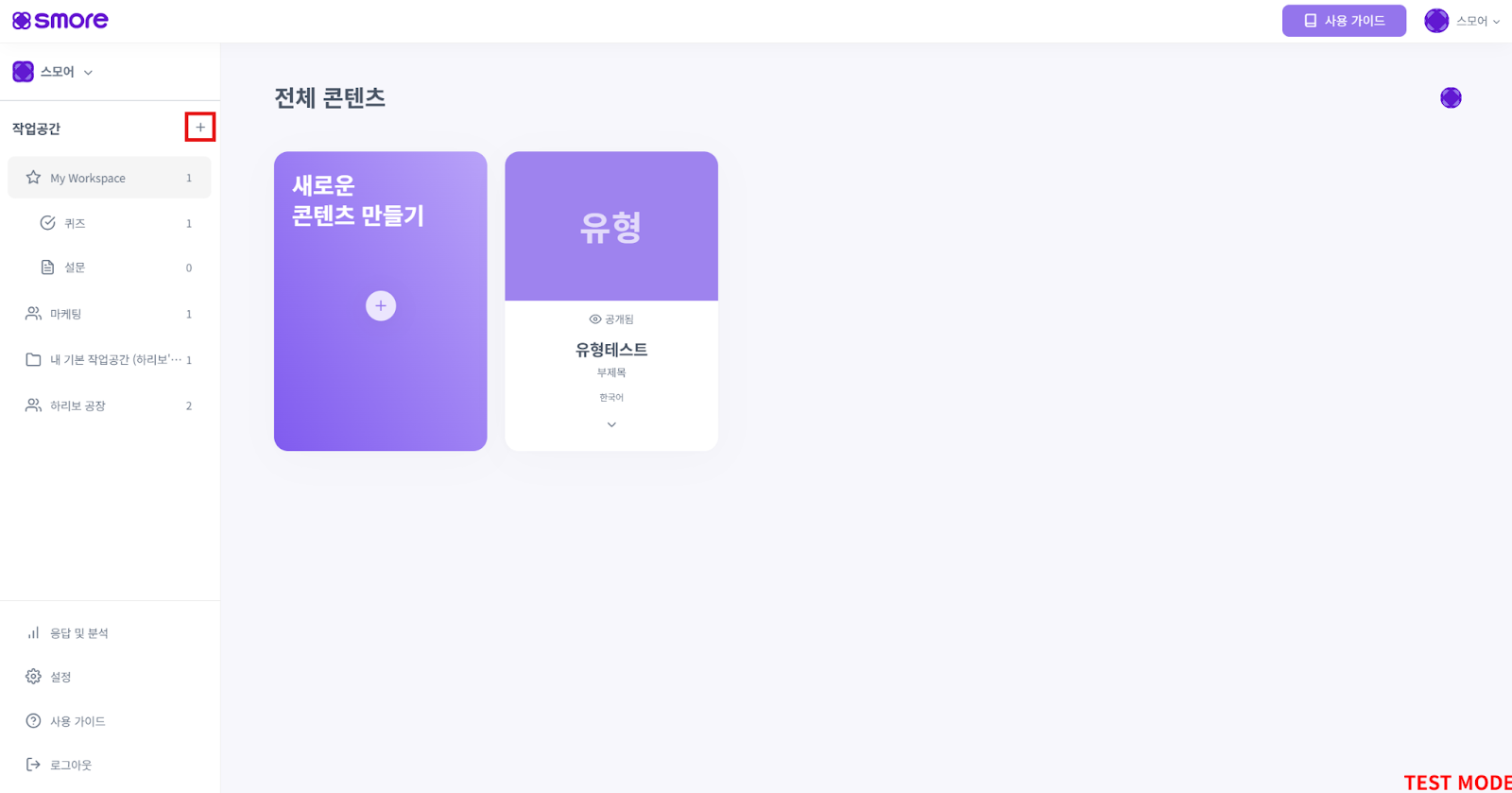
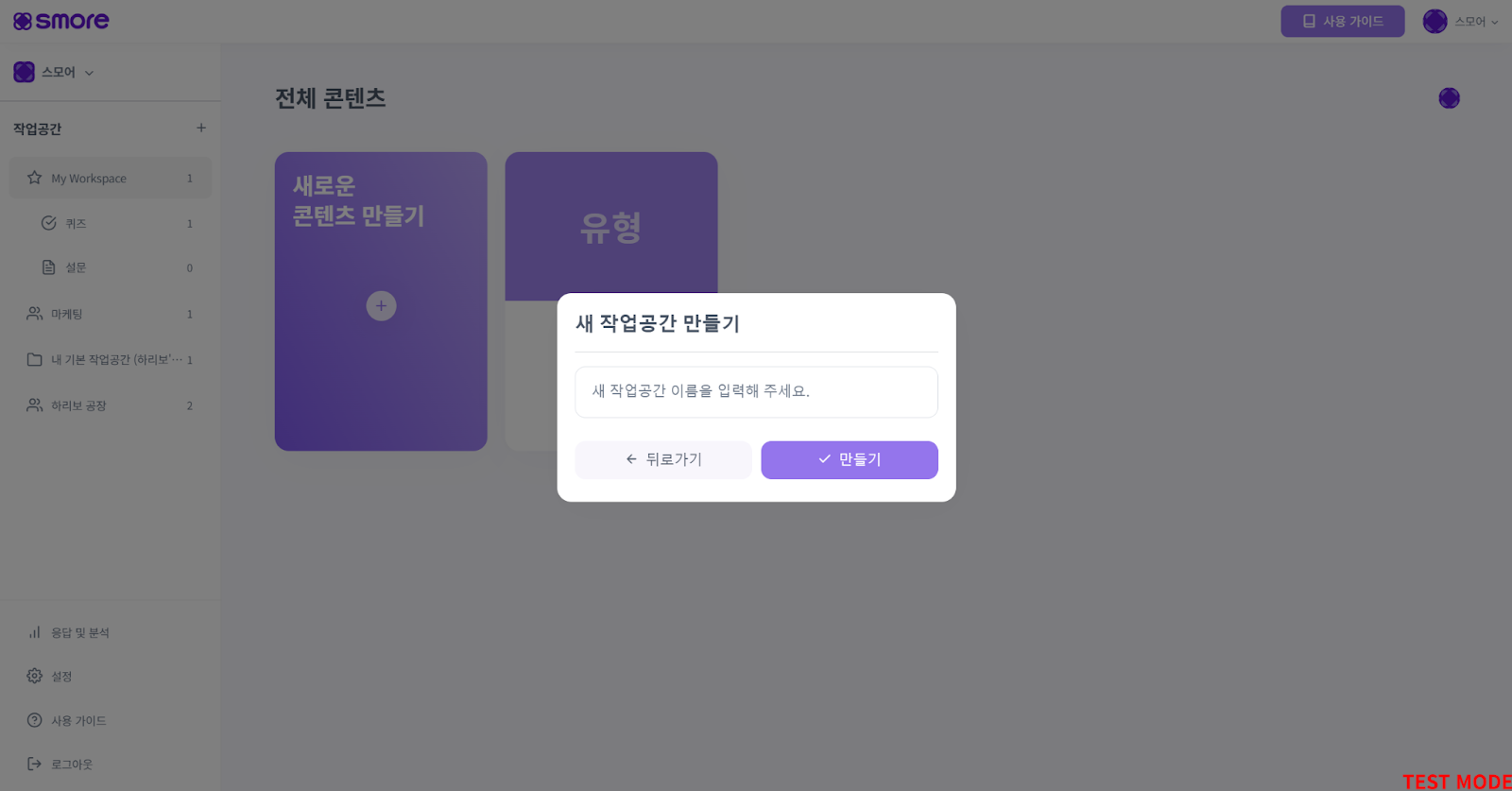
2. 작업공간 수정 및 관리하기
2-1) 대시보드우측 상단에 있는 톱니바퀴 버튼을 눌러주세요.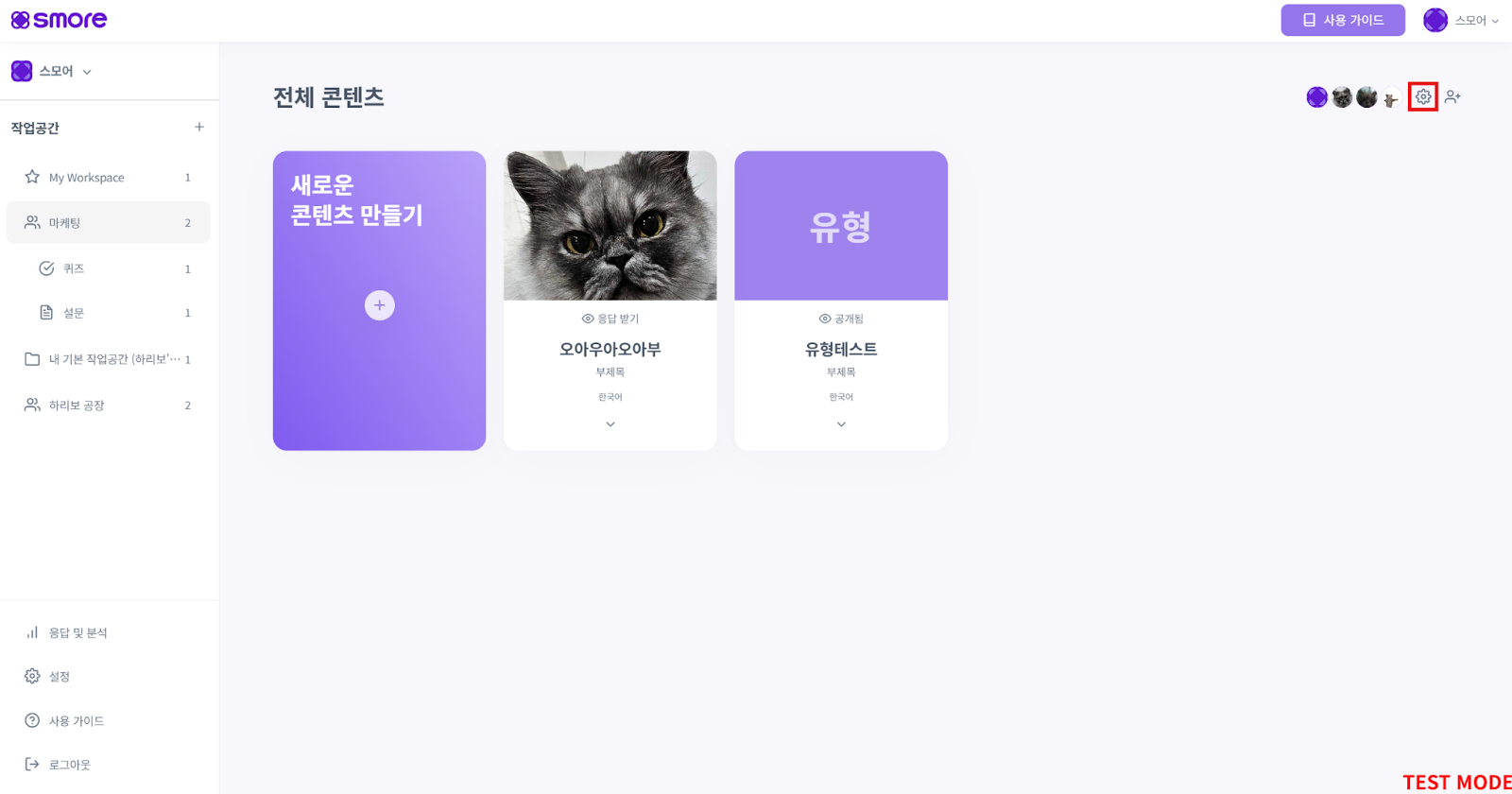
해당 작업공간 내 모든 설문 및 퀴즈, 그리고 수집한 데이터가 영구적으로 삭제되며 복구가 불가해요.
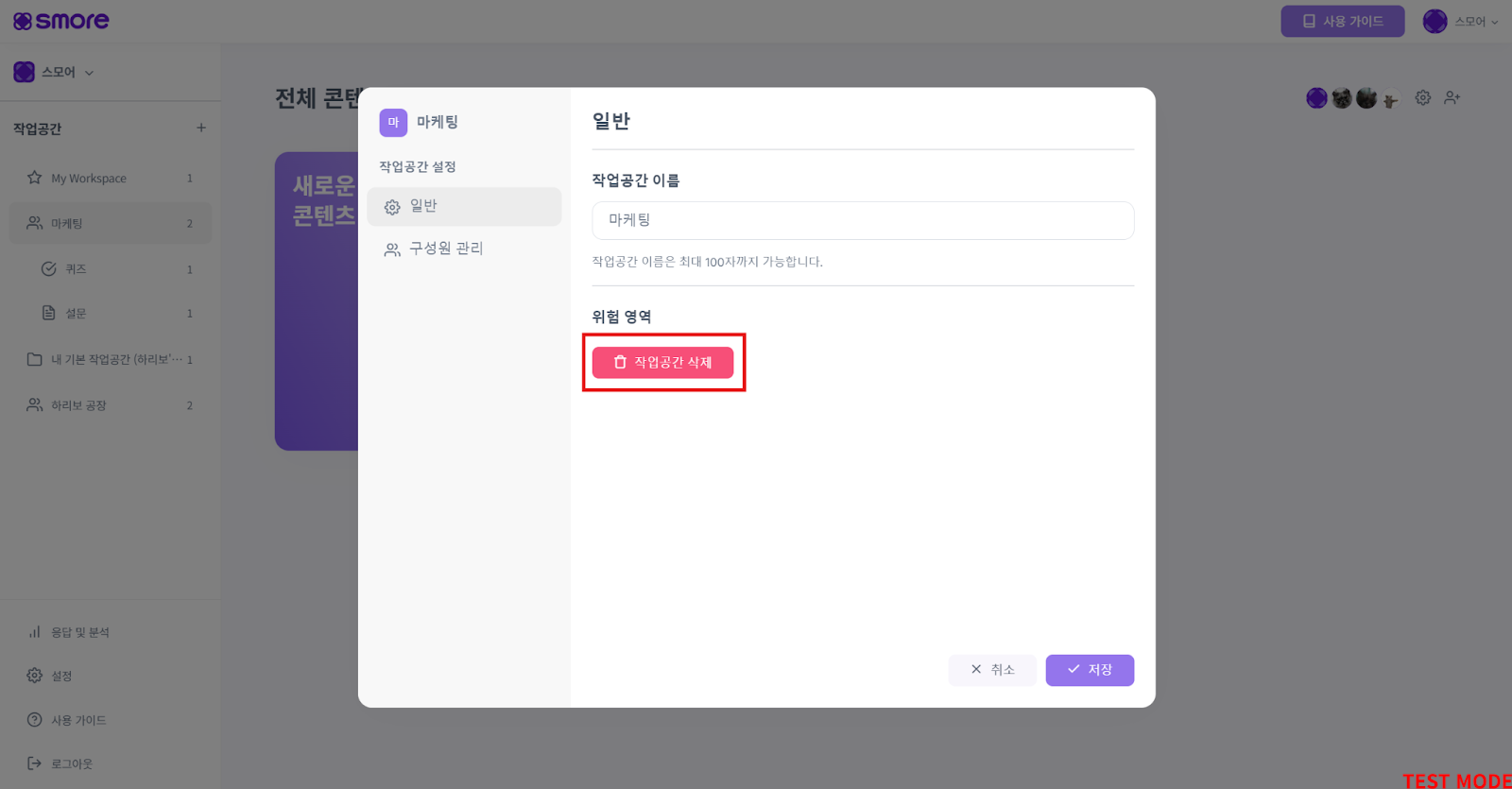
3. 작업공간 팀원 초대하기
3-1) 대시보드 우측 상단에서 구성원 추가 아이콘을 눌러주세요.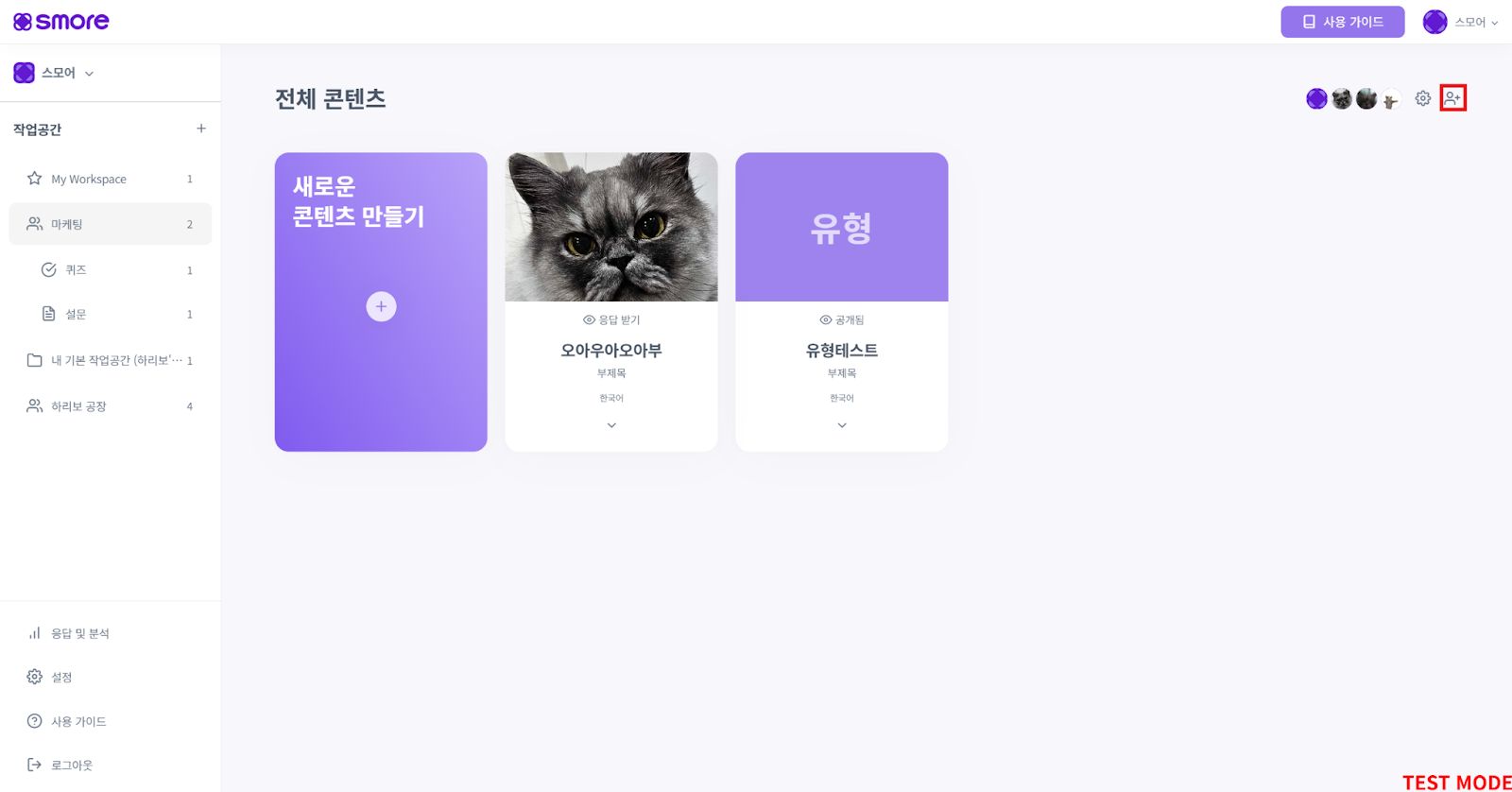
케이스1: 같은 조직 내의 팀원 초대
드롭다운에서 선택이 가능하며, 수락 이메일 발송 없이 바로 초대돼요.
케이스2: 같은 조직에 있지 않은 팀원 초대
조직 초대 이메일이 유저에게 발송 됩니다. 해당 유저가 초대 수락 시, 조직과 작업공간에 모두 추가돼요.
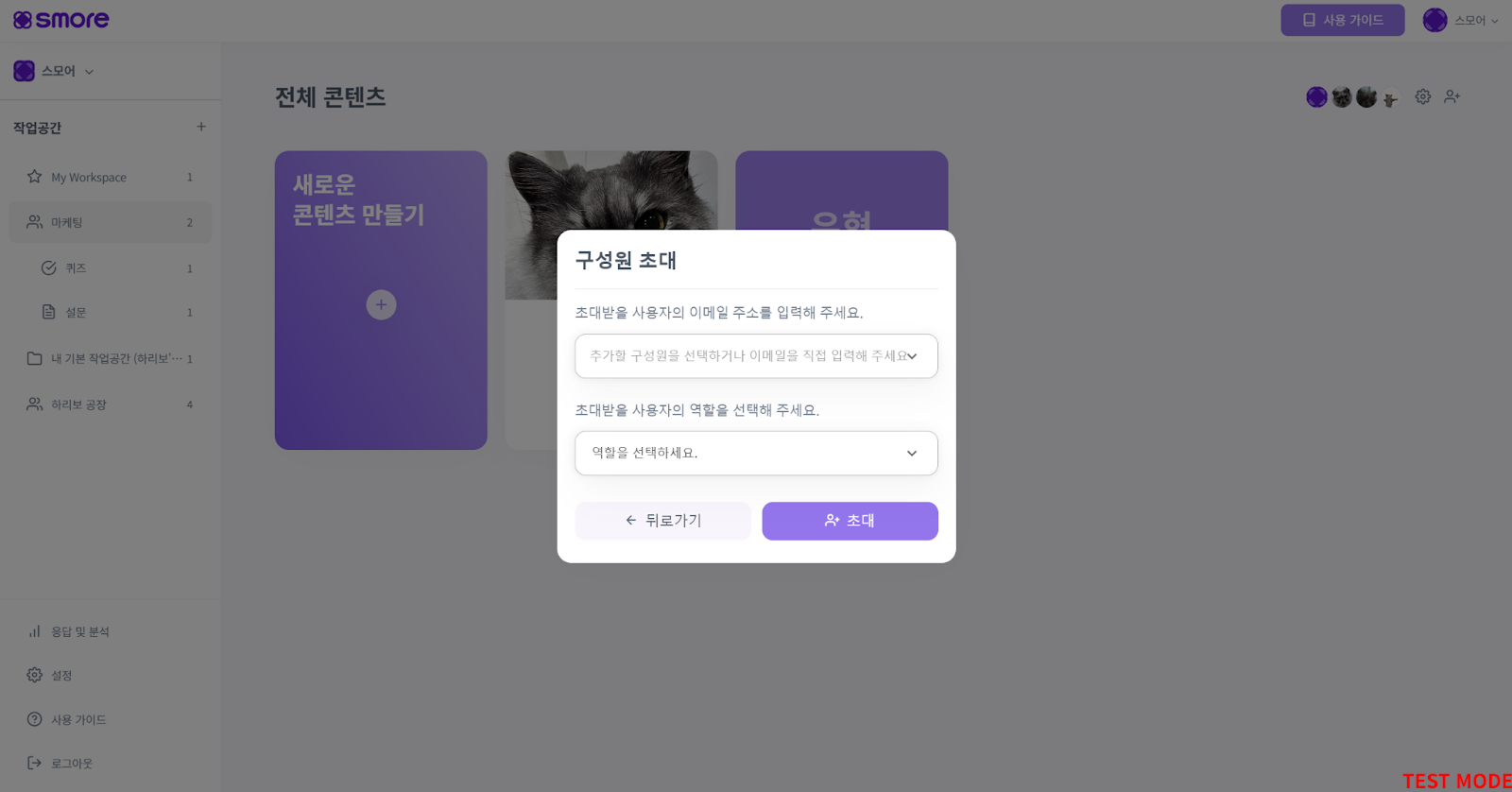
4. 작업공간 팀원 삭제하기
소유자는 관리자, 편집자, 열람자를 삭제할 수 있고, 관리자는 편집자, 열람자를 삭제할 수 있어요. 하지만 편집자, 열람자는
다른 팀원을 삭제할 수 없어요.
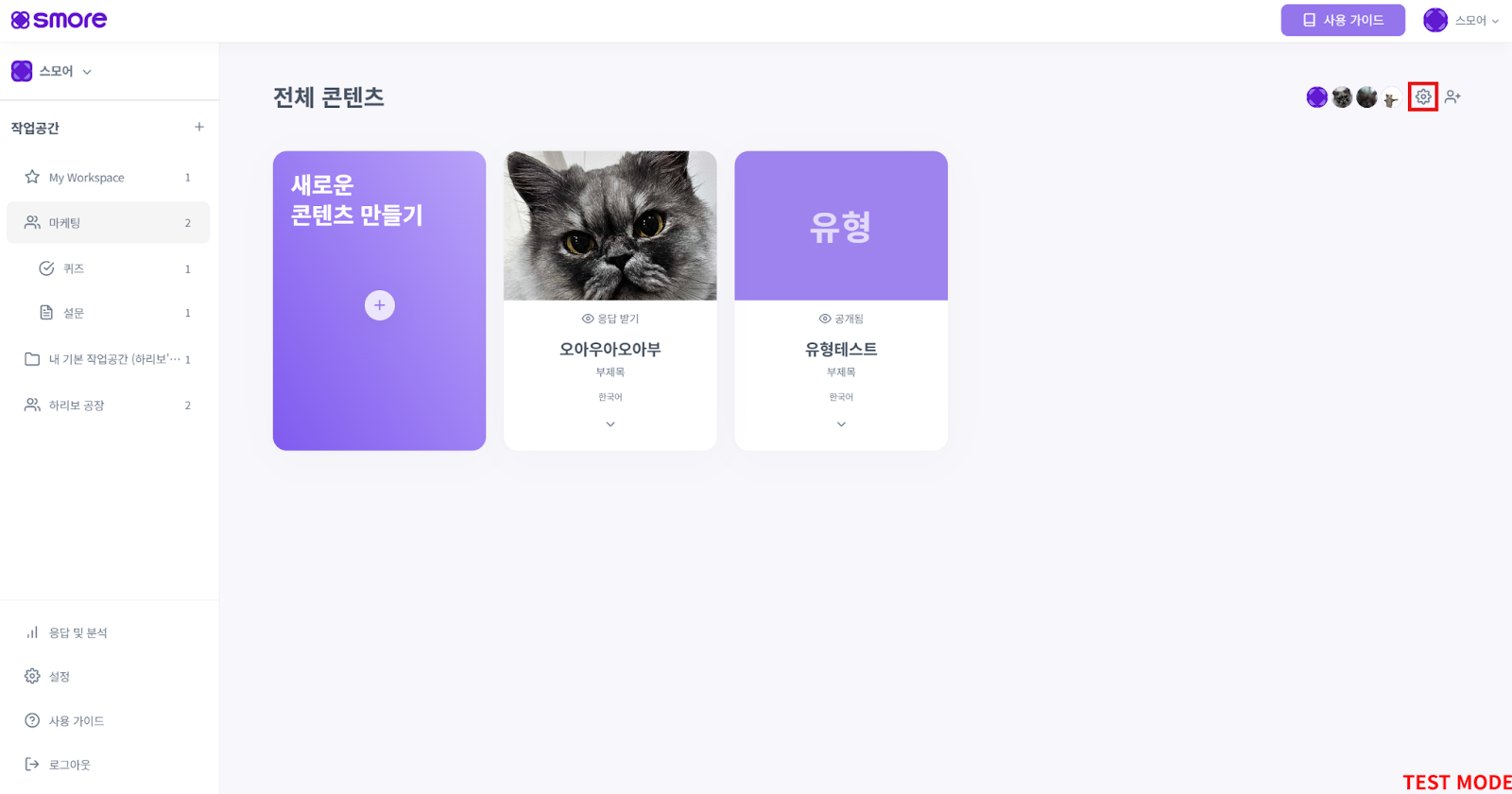
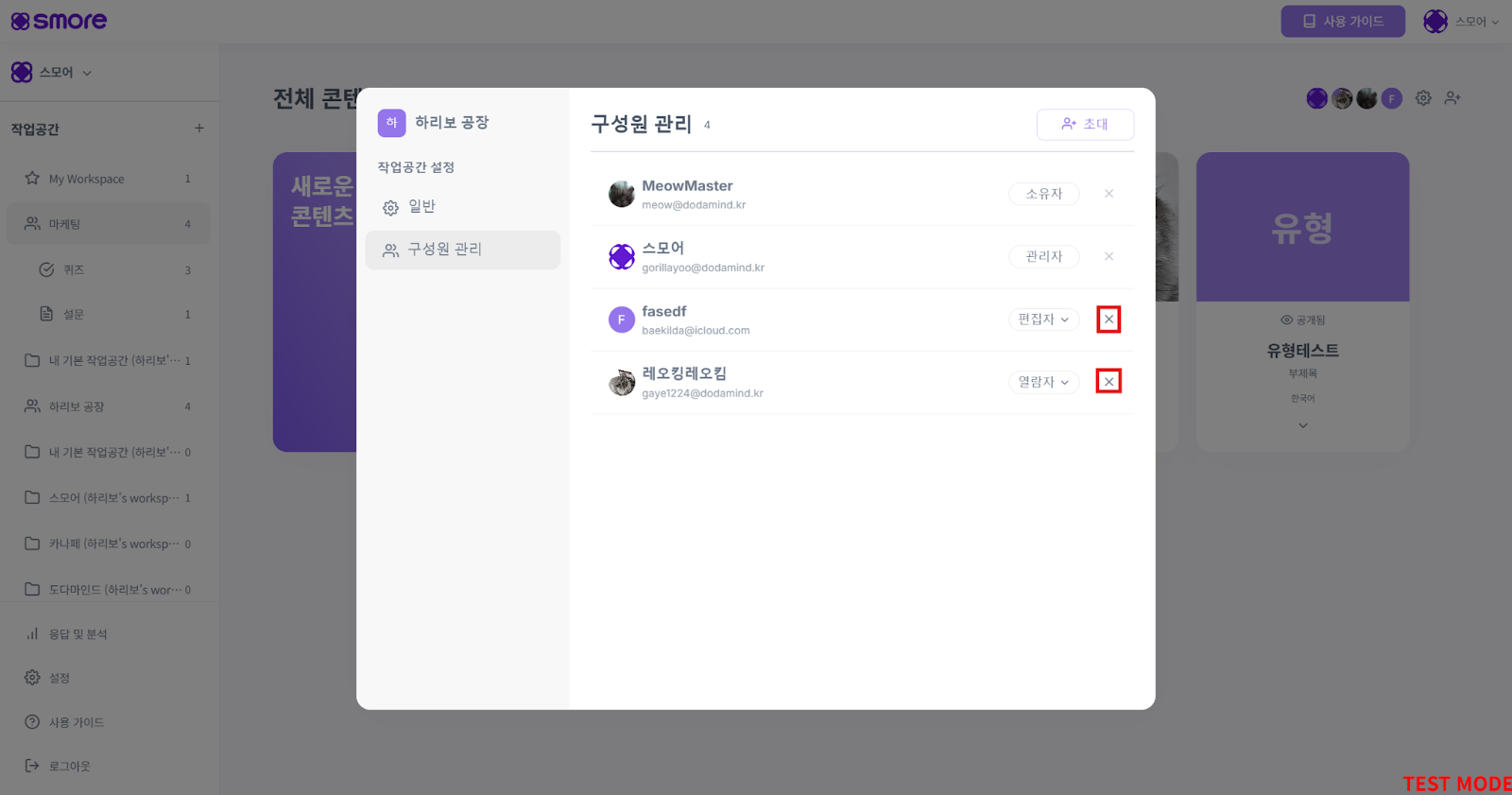
5. 작업공간 팀원 권한 설정하기
작업공간 내 등급별 권한은 아래 표를 참고해주세요
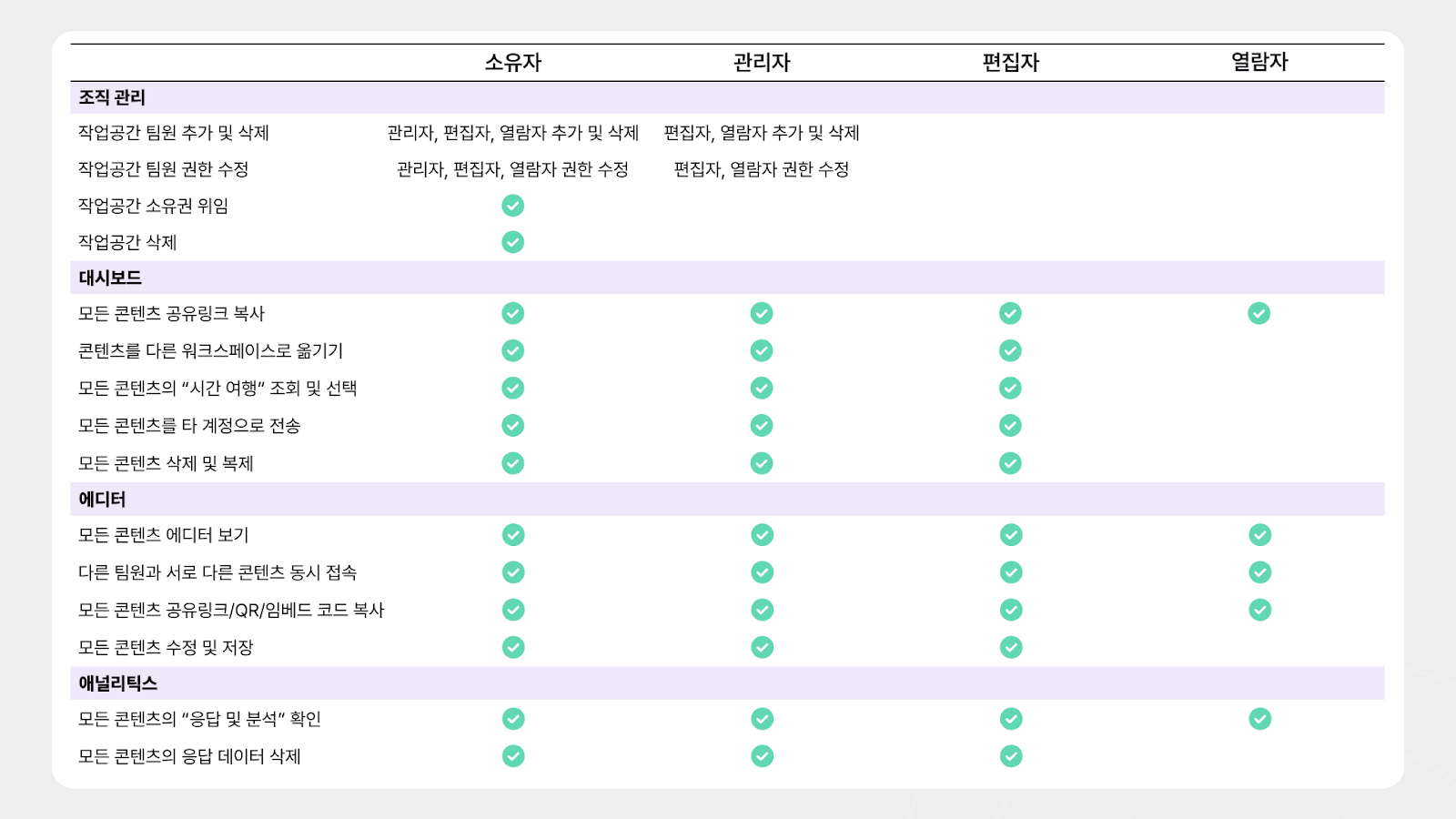
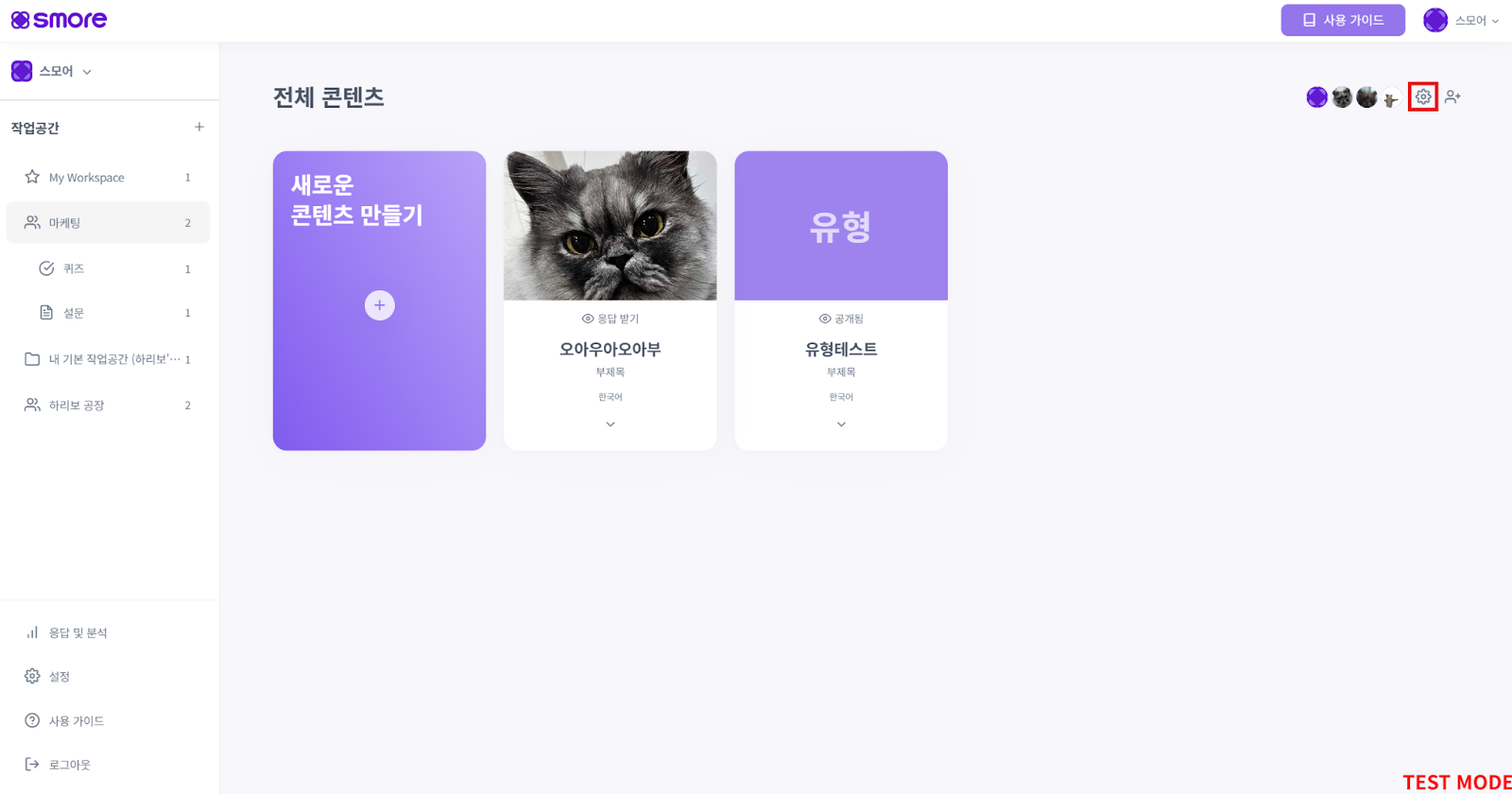
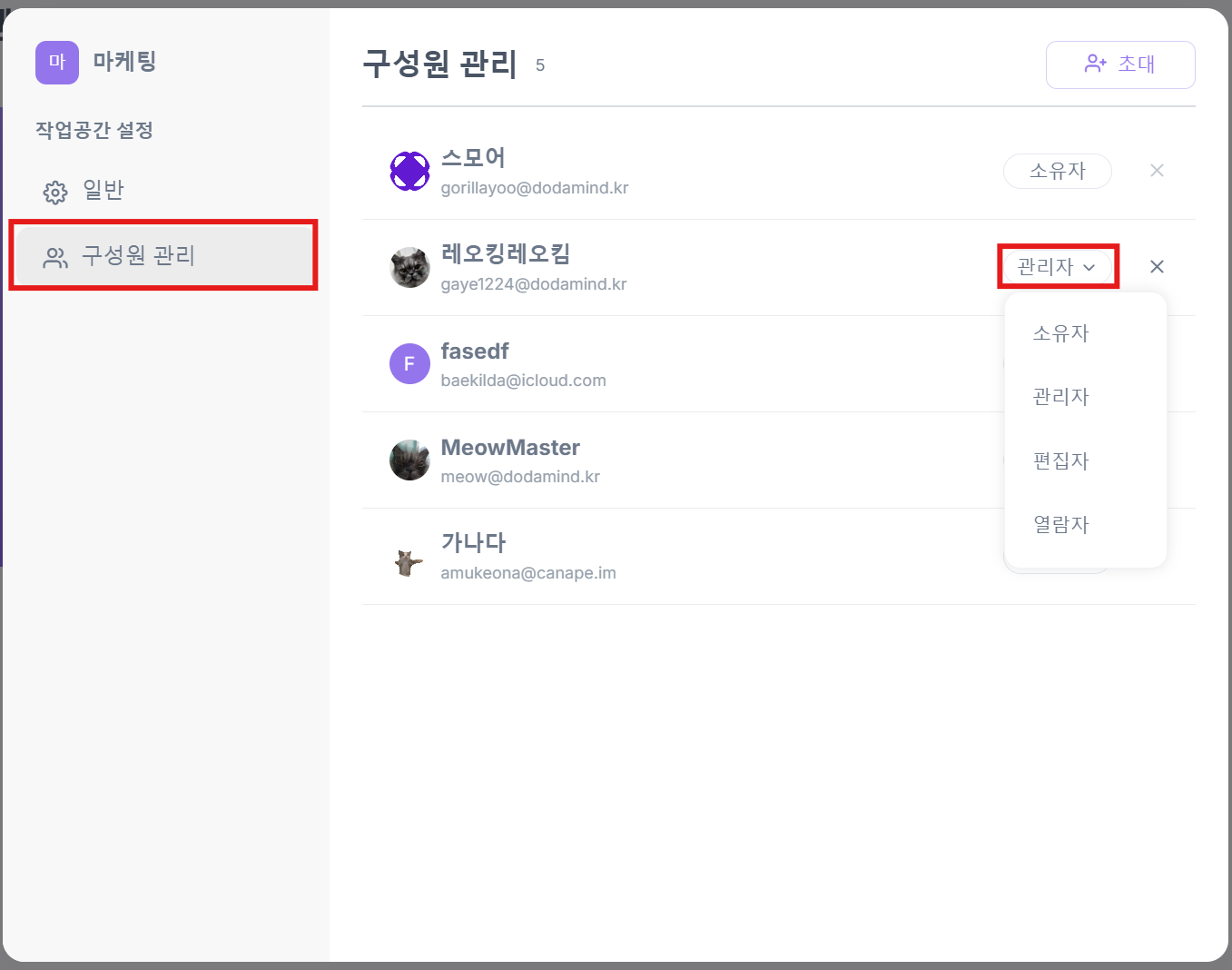
- 작업공간의 소유권을 이동하게 되면 기존의 소유자는 자동으로 관리자가 돼요.
- 열람자에 한해서만 동일 콘텐츠에 대해서 동시 접속이 가능해요. 단, 실시간 수정사항을 보는 것이 아니기 때문에 수정이 반영된 모습을 보고 싶다면 새로고침을 해야합니다.
6. 작업공간 내 콘텐츠 관리
1) 콘텐츠 생성콘텐츠 생성은 ‘관리자’ ‘소유자’ ‘편집자’만 가능해요.
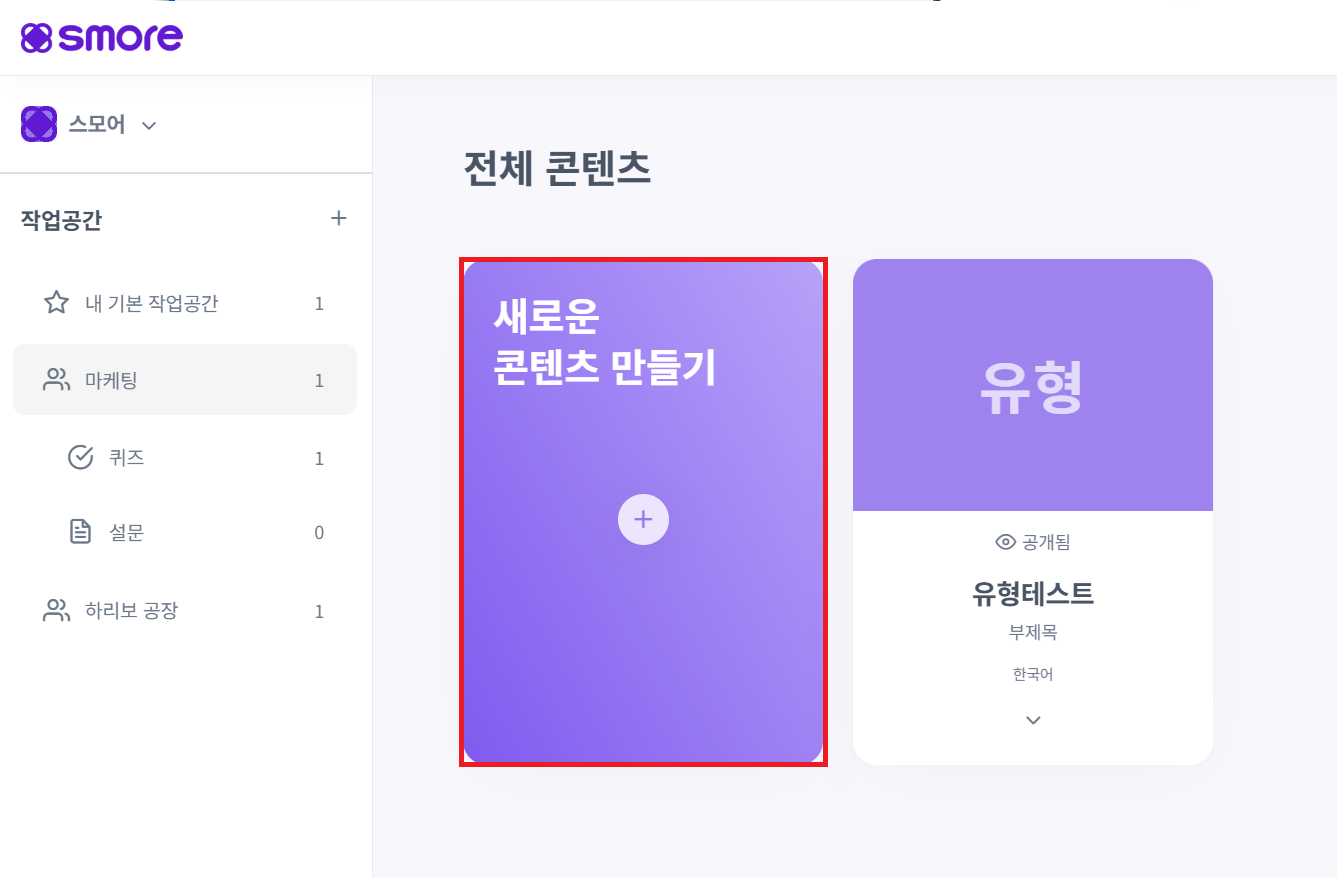
콘텐츠 수정은 ‘관리자’ ‘소유자’ ‘편집자’만 가능해요.
- 기존 스모어와 동일한 방법으로 콘텐츠를 편집하면 되어요.
- 단, 관리자, 소유자, 편집자는 한 콘텐츠에서 동시 편집할 수 없습니다.
- 열람자는 관리자, 소유자, 편집자와 함께 동일한 콘텐츠에 접속할 수 있습니다.
콘텐츠 삭제는 ‘관리자’ ‘소유자’ ‘편집자’만 가능해요.
- 대시보드에서 삭제할 콘텐츠를 우클릭 해주세요.
- 콘텐츠를 삭제할 경우 해당 작업 공간 내에서 영구 삭제되므로 유의해 주세요!
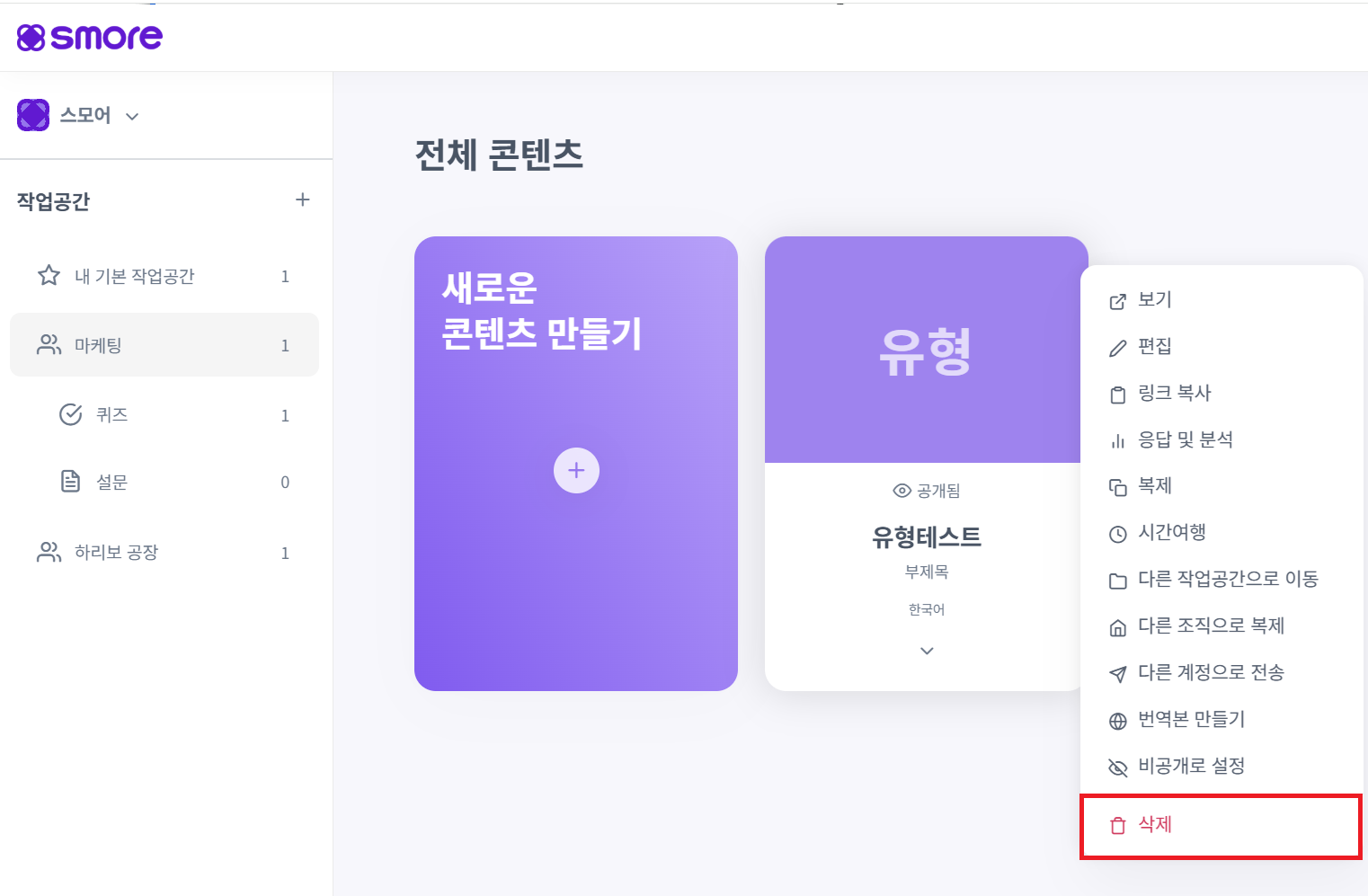
콘텐츠 이동은 ‘관리자’ ‘소유자’ ‘편집자’만 가능해요.
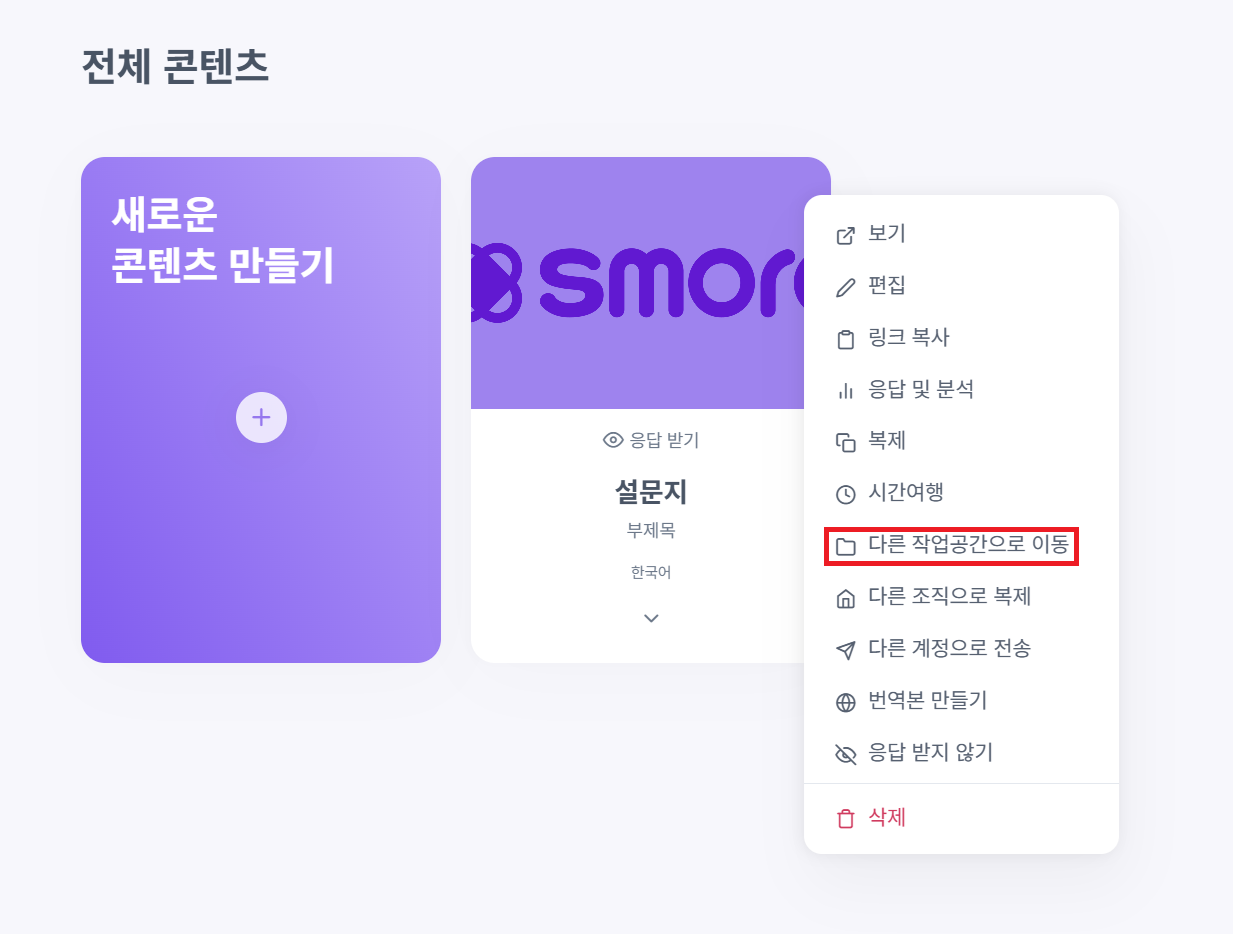
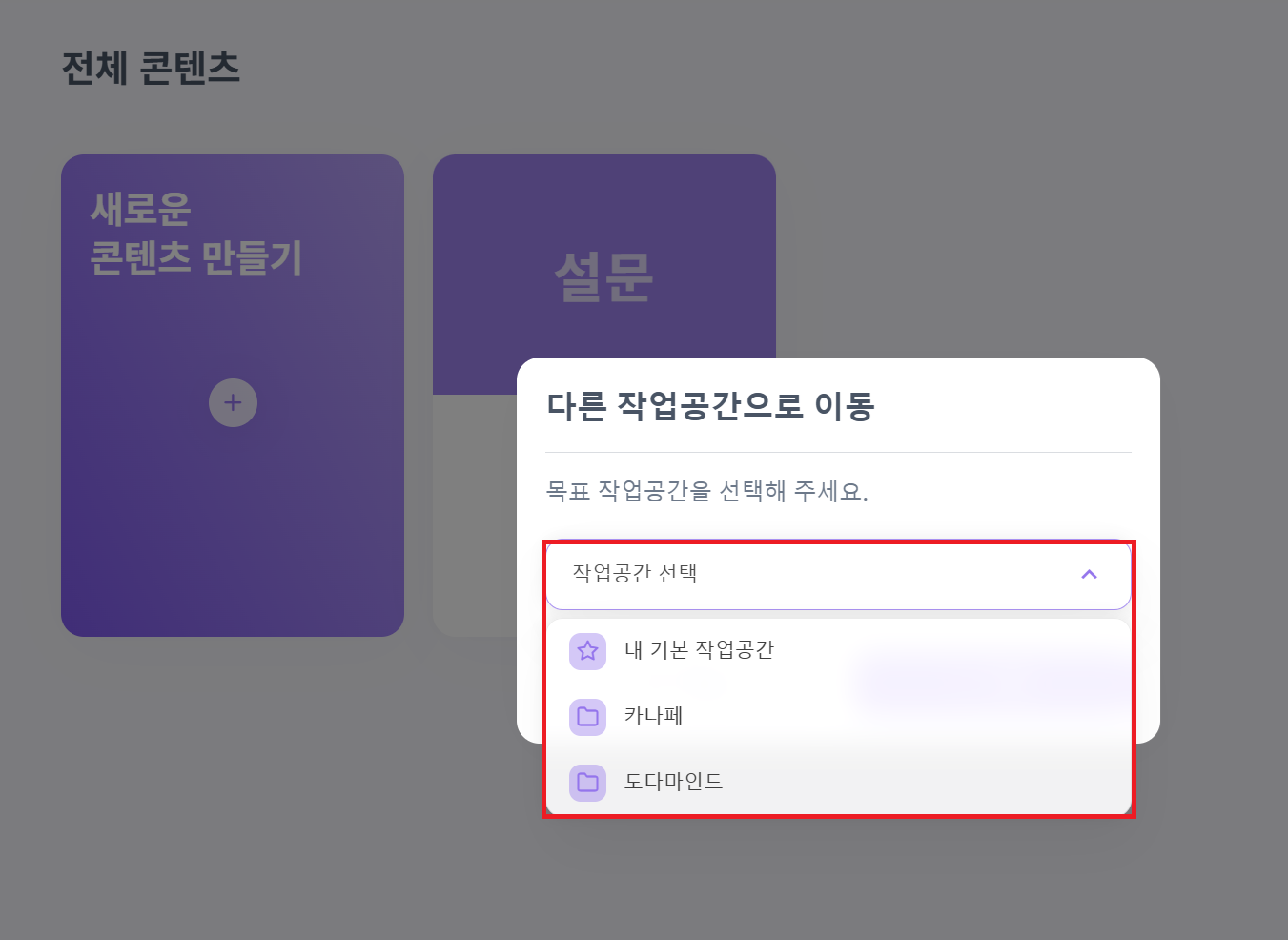
콘텐츠 복제 시 원본과 동일한 이름의 콘텐츠가 복제되어요. 단, 수집된 응답 데이터들은 함께 복제되지 않습니다. 5-1) 대시보드에서 다른 조직으로 복제할 콘텐츠를 우클릭 해주세요.


콘텐츠 연동은 ‘관리자’ ‘소유자’ ‘편집자’만 가능해요.
- 작업 공간 내의 역할과 상관 없이, 연동을 진행하는 팀원의 개인 슬랙 또는 구글 시트 계정을 불러옵니다.
- 콘텐츠와 외부 앱을 연동한 팀원이 작업 공간에서 삭제되면, 연동도 모두 해제 됩니다.
커스텀 도메인 설정은 조직의 ‘소유자’가 등록한 도메인만 사용 가능해요.
- 커스텀 도메인을 최초 설정한 팀원의 프로필 > [도메인 관리] 탭에서만 도메인 관리가 가능합니다.
- 커스텀 도메인을 설정한 팀원이 작업 공간에서 삭제되면, 커스텀 도메인도 모두 해제 됩니다.
7. 콘텐츠 “응답 분석” 확인하기
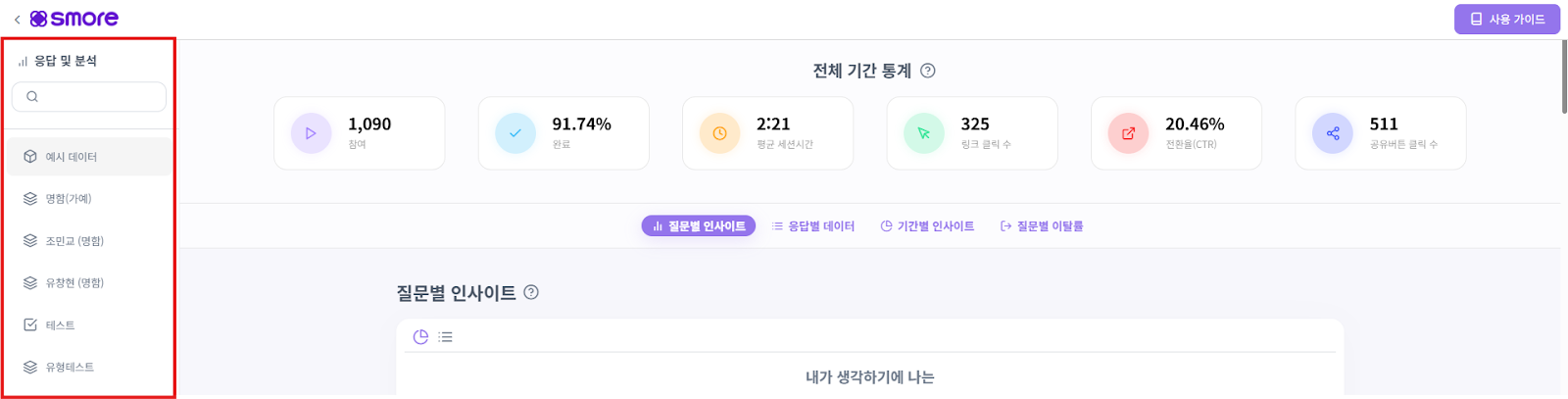
- 대시보드 좌측 하단 [응답 및 분석]을 확인하면, 현재 접속 중인 조직 내 모든 콘텐츠의 응답 데이터를 확인할 수 있어요.
- 응답 데이터를 조회하고 싶은 콘텐츠 제목이나 부제목을 검색하면 훨씬 쉽게 찾을 수 있습니다.
- [응답 및 분석]은 팀원 수 제한 없이 동시 열람 및 다운로드가 가능합니다.
- 응답별 데이터를 CSV로 다운로드 할 경우 개별 계정 즉, 다운로드를 요청한 계정의 메일로 인증을 요청합니다.
- 작업 공간에 속해 있는 팀원이 개인 이메일 주소를 변경해도 콘텐츠나 작업 공간은 모두 유지 됩니다.
